Vad är videoformat och hur man justerar det för nybörjare
Förr brukade bildförhållandet bestämmas av tillgänglig teknik. Nu är valet ditt. Till en början är konceptet förhållandet mellan skärmens bredd och höjd. Eftersom videoströmning sprider sig brett spelar videobildförhållandet en viktig roll i allt innehåll och den övergripande upplevelsen. Den här artikeln kommer att introducera detta koncept i detalj, inklusive hur man ändrar videobildförhållande med den bästa videoredigeraren.
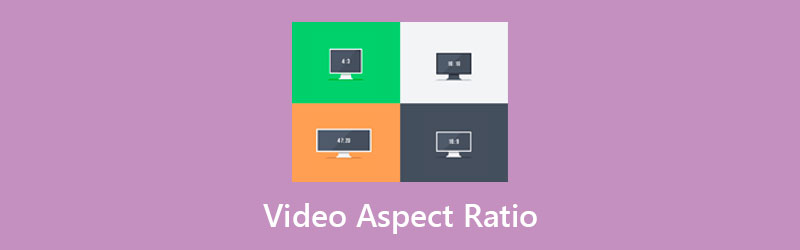
- GUIDELISTA
- Del 1: Vad är videoformat
- Del 2: Vanliga bildförhållanden och deras användningsområden
- Del 3: Hur man ändrar videoformat
- Del 4: Vanliga frågor om Video Aspect Ratio
Del 1: Vad är videoformat
Som nämnts tidigare är videobildförhållandet i princip proportionen mellan videons bredd och dess höjd. Det anger hur bred din video är.
Varför spelar bildformatet någon roll? Det avgör hur mycket utrymme som omger motivet i en video. Dessutom är bildförhållandet något att tänka på när du skapar och sänder videoinnehåll för din publik.
Del 2: Vanliga bildförhållanden och deras användningsområden
Det finns många videoenheter, skärmar och streamingplattformar. De har olika regler för videobildförhållandet. De vanliga bildformaten för video inkluderar:
16:9 för uppspelning på HDTV, widescreen SDTV och horisontell skärm på smartphones.
9:16 för att spela vertikalt på de flesta smartphones. Det är också standardbildförhållandet för iPhone-video.
1:1 för fyrkantiga videor.
4:3 för uppspelning på SDTV och datorskärmar.
5:4 för att spela på en del av en datorskärm.
När sociala medier börjar stödja animerat innehåll är videoformatet ett viktigt koncept även för användare av sociala medier.
Facebook-videobildförhållande
Det rekommenderade bildförhållandet för Facebook-video är 16:9.
| Mata videor | 16:9, 1:1, 4:5, 2:3, 9:16 |
| Berättelser | 9:16 |
| Facebook Live | 16:9 |
TikTok-videobildförhållande
Det rekommenderade bildförhållandet för TikTok för både privatpersoner och företag är detsamma som en vanlig smartphoneskärm, 9:16. Den stöder även 1:1.
Twitter Video Aspect Ratio
Det rekommenderade bildförhållandet för inmatad video från Twitter är 1:1.
| Individuell horisontell video | 1:2,39 – 2,39:1 |
| Individuell vertikal video | 9:16 |
| Första visningsvideoannonser | 1:2,39 – 2,39:1 |
| Korta 6-sekundersannonser | 1:2,39 – 2,39:1 |
| Reklamvideo | 1:2,39 till 2,39:1 |
Videobildförhållande för YouTube
Standardvideobildförhållandet för YouTube är 16:9. Dessutom kan du också spela in YouTube-videor i andra bildförhållanden, som 1:1, 4:3 och 9:16. YouTubes videospelare lägger automatiskt till standardvit stoppning.
Snapchat-videobildförhållande
För en perfekt Snapchat-video är det rekommenderade bildförhållandet 9:16.
Instagram Video Aspect Ratio
Det vanliga bildförhållandet för video på Instagram är 1:1. Den stöder även 4:5 och 9:16.
| Mata videor | 16:9, 1:1, 4:5 |
| IGTV | 9:16 |
| Berättelser | 16:9, 1:1, 4:5, 9:16 |
| Instagram Live | 9:16 |
LinkedIn Video Aspect Ratio
De delade videoformaten på LinkedIn är från 1:2,4 till 2,4:1. För videoannonser inkluderar bildproportionerna 16:9, 1:1 och 9:16.
Pinterest Video Aspect Ratio
De rekommenderade videoaspekterna för vanliga Pinterest-videor inkluderar 1:1, 2:3, 4:5 och 9:16.
Del 3: Hur man ändrar videoformat
Nuförtiden använder fler och fler människor en mobil enhet; dock kanske videobildförhållandet inte matchar dina behov. Lyckligtvis är det inte särskilt svårt att ändra videobildförhållandet om man har ett ordentligt verktyg, som t.ex ArkThinker Video Converter Ultimate.
- Återställ videoformat utan tekniska kunskaper.
- Optimera video- och ljudkvalitet automatiskt.
- Stöd nästan alla videoformat, som MP4, FLV, MOV, etc.
- Använd hårdvaruacceleration för att förbättra prestandan.
Hur man ändrar videobildförhållande utan kvalitetsförlust
Importera video
Ladda ner och installera den bästa videoredigeraren på din dator. Den är kompatibel med Windows 11/8/7 och Mac OS X. Starta den när du behöver ändra ett videoformat. Gå till Verktygslåda fönstret från det övre bandet och välj Video Cropper alternativet för att gå in i huvudgränssnittet.

Ändra bildförhållande
Efter att videon laddats, dra ned Bildförhållande menyn under tidslinjen och välj en lämplig efter dina behov. Då kommer bilden att ändras. Du kan också ta bort de oönskade områdena med beskärningsrutan på bilden. För att exakt beskära en video kan du ställa in den i Beskärningsområde sektion.

Exportera video
Klicka på Förhandsvisning för att se effekten med den inbyggda mediaspelaren. Om du är nöjd med resultatet, leta reda på det nedre området. Klicka på penna ikon och skriv ner ett filnamn. Dra ner formatera alternativet och välj ett lämpligt utdataformat. För att behålla videoformatet, välj det ursprungliga. Slå Mapp och välj en specifik katalog för att spara resultatet. Slutligen klickar du på Exportera knappen för att bekräfta ändringar av videobildförhållandet.

Del 4: Vanliga frågor om Video Aspect Ratio
Vad är videobildförhållandet för WhatsApp?
Det finns ingen regel för bildförhållande för delade videor på WhatsApp. När det gäller WhatsApp-status är bildförhållandet 4:3. De rekommenderade WhatsApp-videoformaten inkluderar H.264 eller MPEG-4 videocodec och AAC eller AC3 audio codec. Det är MP4, AVI, MKV, MOV, FLV och 3GP.
Är videobildförhållandet detsamma som upplösningen?
Videobildförhållandet är proportionen mellan bredd och höjd. Videoupplösningen är det totala antalet pixlar som visas på skärmen. Ju högre upplösning, desto högre videokvalitet. Videobildförhållandet är inte detsamma som upplösningen. För att få upplösningen multipliceras bredden med höjden, medan bredden delas med höjden för att få bildförhållandet. Du kan klicka här för att lära dig hur man ändrar videoupplösning.
Vilket är det bästa bildförhållandet för video?
Det vanligaste bildförhållandet för video är 16:9, men du måste fortfarande följa regeln för målplattformen eller enheten för att visa videon.
Slutsats
Den här guiden har diskuterat ett av de viktigaste visuella koncepten, videobildförhållandet. Det definierar andelen av videons bredd och höjd och påverkar visningsupplevelsen. Du kan följa vår guide för att lära dig det rekommenderade bildförhållandet för varje socialt nätverk eller digital enhet. ArkThinker Video Converter Ultimate kan hjälpa dig att ändra videoformat och beskära videor lätt. Fler frågor? Skriv ner dem nedanför detta inlägg.
Vad tycker du om det här inlägget? Klicka för att betygsätta detta inlägg.
Excellent
Betyg: 4.5 / 5 (baserat på 158 röster)
Hitta fler lösningar
Gratis videoredigeringsprogram – 7 bästa gratis videoredigeringsappar 100% Fungerande sätt att komprimera MP4-videofilstorlek utan kvalitetsförlust Topp 5 2D till 3D-videoskapare du inte bör missa på Windows/Mac Fyra enklaste sätten att ändra och redigera ljudvolymen på PC och Mac 4 enkla metoder för att redigera ljudfiler på Windows- och Mac-datorer Handlingsbara metoder för att komprimera video för e-post på PC och MacRelativa artiklar
- Redigera video
- Komprimera GIF – Minska GIF-storleken på PC/Mac, iPhone, Android
- 5 bästa MP4-kompressorer för att minska videofilstorleken 2022
- Komprimera video Android – Minska videostorleken på Android
- Hur man ändrar storlek på en video för Instagram Story, Feed och IGTV
- Adobe Premiere Crop Video – Hur man beskär video i Premiere
- Verifierad handledning för att komprimera en video på iPhone utan kvalitetsförlust
- Allt du behöver veta om Video Aspect Ratio Concept
- Handlingsbara metoder för att beskära en video på en Android-telefon eller -surfplatta
- Konkret handledning för att beskära och ändra storlek på en video i QuickTime Player
- Verifierad handledning för att permanent beskära en video i VLC för nybörjare



